يعد الوضع الداكن ميزة مفيدة للعديد من الأشخاص ويتم تضمينه في الكثير من التطبيقات. يحبها بعض الأشخاص لأنها يمكن أن تساعد في تقليل وهج الشاشة الساطعة عند استخدامها في الظلام. يحب العديد من المستخدمين الذين يستخدمون شاشات OLED أو AMOLED أيضًا الأوضاع المظلمة لأنها تقلل من سحب الطاقة للشاشة ، مما يزيد من عمر البطارية.
نصيحة: في شاشة LCD التقليدية ، تُضيء وحدات البكسل التي تمنح الشاشة ألوانها بإضاءة خلفية. تتألق الإضاءة الخلفية باستمرار ، حتى عندما تحاول الشاشة عرض صورة سوداء. هذا يعني أن الشاشة لا يمكنها عرض الألوان السوداء أو الداكنة الأخرى بدقة ، وهذا يعني أيضًا أنها تجذب القوة باستمرار. بالمقارنة ، تنتج شاشات OLED و AMOLED الضوء مباشرة من وحدات البكسل الخاصة بها ولا تتطلب إضاءة خلفية. هذا يعني أنه عند عرض صورة سوداء أو داكنة ، يمكن إيقاف تشغيل وحدات البكسل ، مما يسمح بمزيد من الدقة في اللون الأسود ويقلل بشكل كبير من استخدام الطاقة.
في تطبيق ملفات Google ، يمكنك تمكين الوضع المظلم. في بعض الهواتف وإصدارات النظام ، قد تتمكن من تمكين الوضع المظلم يدويًا. ومع ذلك ، في اختبارنا ، لم يكن هذا الخيار موجودًا ، ويستخدم التطبيق سمة النظام فقط.
لتمكين الوضع المظلم يدويًا ، انقر فوق رمز قائمة برغر في الزاوية العلوية اليسرى ، ثم انقر فوق "إعدادات". بمجرد الدخول إلى الإعدادات ، يجب أن يكون الوضع المظلم هو الخيار الثالث من الخيار السفلي ، أعلى العنوان الفرعي "إعدادات أخرى". إذا كان هذا الخيار موجودًا ، فما عليك سوى تبديل شريط التمرير لتمكين الوضع المظلم.
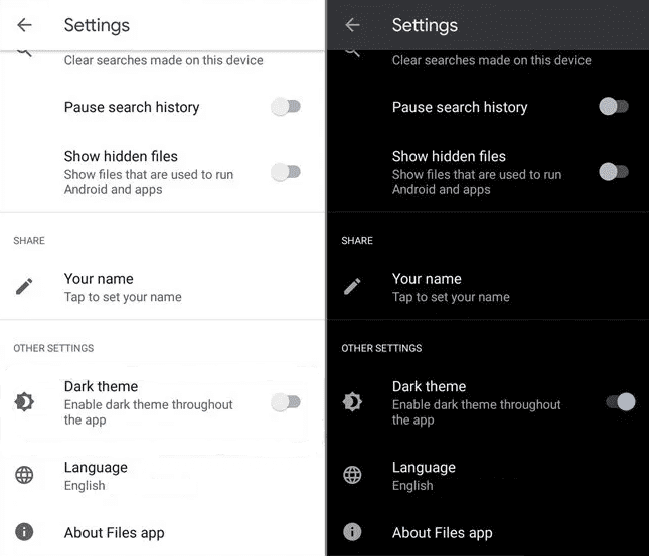
نصيحة: إذا كانت التقنية الموضحة أعلاه لا تناسبك ، فحاول تغيير المظهر على مستوى النظام لديك إلى الوضع الداكن. في اختبارنا ، باستخدام Samsung Galaxy S10e ، تطابق التطبيق مع سمة النظام. اعتبارًا من وقت كتابة هذا التقرير ، في أغسطس 2020 ، تشير موضوعات المساعدة داخل التطبيق إلى وجود خيار الوضع المظلم المتاح ، لذلك قد لا تواجه نفس المشكلة التي نواجهها.